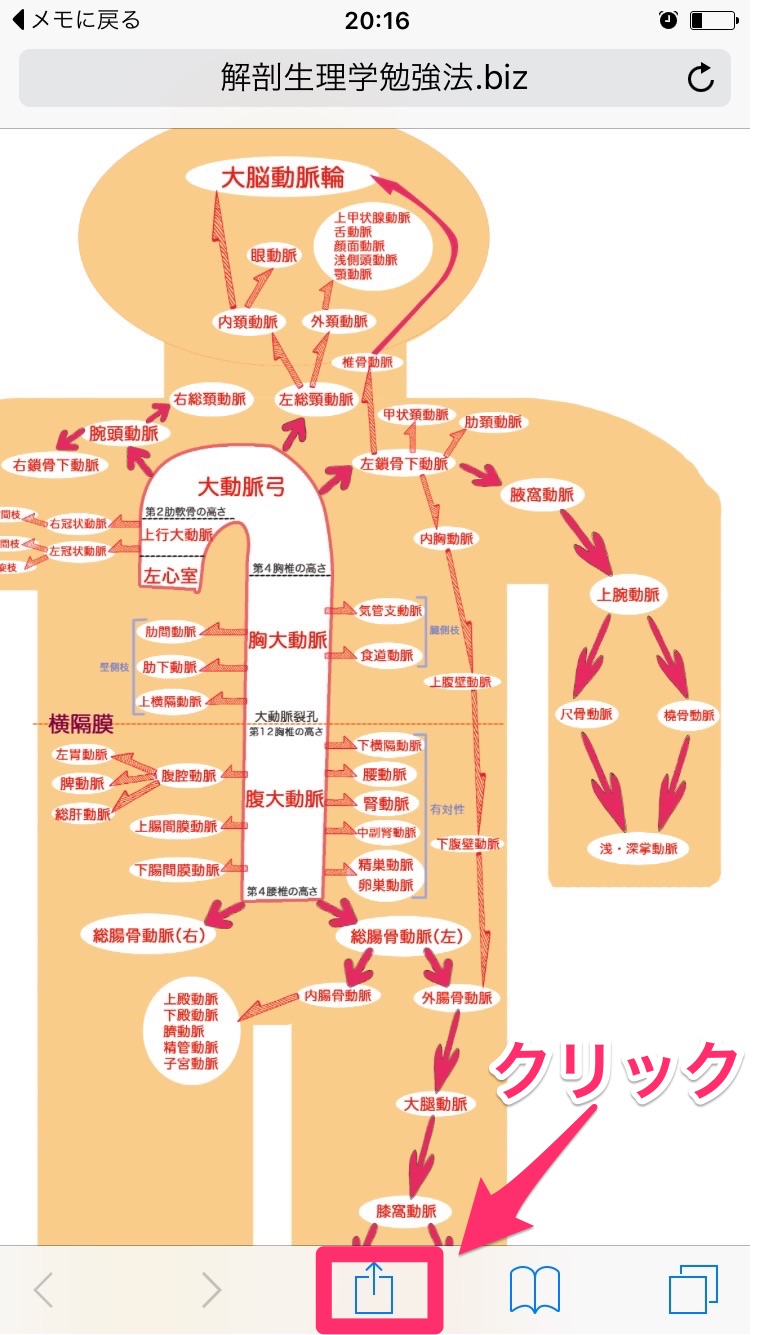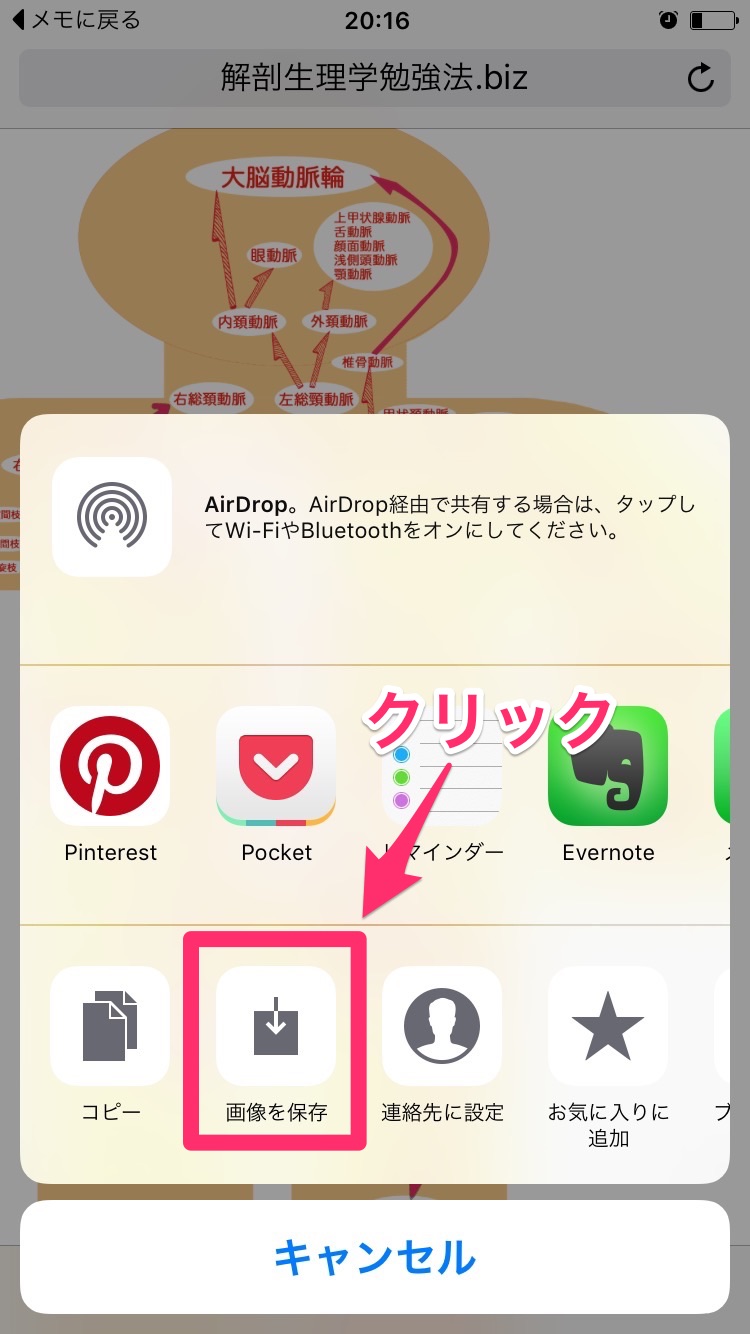【プリント方法】
・パソコンとプリンターを持っている場合
「動脈の地図」をクリックして画像を開く
↓
マウス右クリックで名前を付けて別名で保存
↓
画像をデスクトップ上に開いて
A4用紙にプリント
・スマホしか持っていない、もしくはパソコンはあるけどプリンターを持っていない場合
ネットワークプリントアプリを使います。
(全国のサークルK・サンクス、セイコーマート、ファミリーマート、ローソンでプリントできるサービス)
下準備としてこちらのアプリにメールアドレスを登録しておきます。
それではiPhoneの画面でプリントをする方法を説明します。
(Androidも要領は同じだと思います)
「動脈の地図」をクリックで画像を開く
これでこの画像はあなたのiPhoneのアルバムに保存されました。
ここからは先ほどのネットワークアプリを開き
.jpg)
画像を登録するをクリックして、
さきほど保存した「動脈の地図」の画像を登録すればオッケーです。
※はじめはめんどくさいですが、
慣れれば登録するのに1分もかからないはずです。
【コンビニに行って画像をプリントする】 ネットワークプリントを選択
ネットワークプリントを選択
↓
ユーザー番号入力(アプリに表示されています)
↓
引きのばしプリントを入力
↓
フルカラーを選択
↓
A4フルカラー60円を選択
↓
画像を全て選択して
↓
プリント開始
 ネットワークプリントを選択
ネットワークプリントを選択↓
ユーザー番号入力(アプリに表示されています)
↓
引きのばしプリントを入力
↓
フルカラーを選択
↓
A4フルカラー60円を選択
↓
画像を全て選択して
↓
プリント開始
※これも慣れると1分もかからないと思います。コンビニのプリンターが使えるようになると
何かと便利ですよ。
何かと便利ですよ。
カラーは1枚60円しますが、
家庭のプリンターよりも色がすごく綺麗に出ます。
これを機会に是非使ってみてください。
家庭のプリンターよりも色がすごく綺麗に出ます。
これを機会に是非使ってみてください。